SportStreamSearch (09.15.25)
Какво е SportStreamSearch?SportStreamSearch е едно от онези безплатни разширения на браузъра, които изглеждат приятни за окото, само за да ви заблудят, след като щракнете и проследите. Въпреки че се твърди, че е спортен гуру, който предлага по-удобно последните новини, свързани със спорта, се оказва, че това е просто фалшификат, приютен с черти за отвличане на браузъра. Това подвеждащо разширение на Google Chrome има за цел да промени резултатите от търсенето в мрежата, като пренасочва потребителите към спонсорирани сайтове за тяхната парична печалба. Програмата е предназначена да променя конфигурациите на Chrome на sportstream-search.com.
Сред потребителите на интернет е обичайно да изтеглят някои програми като SportStreamSearch несъзнателно. Това се дължи на липсата на защитни мерки, прилагани от хората при сърфиране в интернет. Програми като SportStreamSearch се класифицират като PUP / PUA (потенциално нежелана програма или приложение). Програмите са представени като автентични в повечето случаи, само за да се държат неправилно, след като са инсталирани. Затова съветваме първо да извършите подробен анализ на конкретна програма, ако не сте запознати с дадена програма, преди да я изтеглите или инсталирате.
Какво прави SportStreamSearch?Когато е инсталиран на вашата система, той поема вашия браузър по подразбиране, като поставя URL на sportstream-search.com като търсачка по подразбиране, начална страница, както и новия раздел, за да гарантира, че потребителите кацат върху него всеки път, когато отворят браузъра или раздел, или изпълнете заявки за търсене. За да влоши нещата, sportstream-search.com не е легитимна търсачка, тъй като не генерира независими резултати за входните данни за търсене. Показва само резултатите, генерирани от Yahoo. Така че, вместо да предлага своите уникални резултати, той подсъзнателно пренасочва потребителите към search.yahoo.com.
Ето и други неща, които SportStreamSearch прави:
- SportStreamSearch кара потребителите да вярват че това е търсачка, предлагаща действителни новини или информация, първоначално imgd.
- Всеки вход за търсене се пренасочва към търсачка на Yahoo.
- Нищо за SportStreamSearch не е това, което трябва да бъде търсачката, програмата просто функционира най-вече като посредник между сърфиста и търсачката Yahoo.
- SportStreamSearch е класифициран като PUP и трябва да се отървете напълно от него.
Струва си да се спомене, че естеството на похитителите на браузъра е да поддържат настройките заключени така, че потребителят да не може сменете ги. Значи, ако искате да спрете sportstream-search.com да бъде вашата търсачка по подразбиране, първо трябва да се отървете от похитителя на браузъра SportStreamSearch. На всичкото отгоре една от основните причини, поради които не трябва да държите приложения като SportStreamSearch във вашата система, се дължи на нарушенията на сигурността, които те налагат. Похитителите на браузъри са склонни да проследяват вашите онлайн дейности, да събират данни, отнасящи се до вашето онлайн поведение, както и да улавят поверителна информация, включително банкови данни, пароли и др. като киберпрестъпници.
Такова поведение е вероятно да причини щети на потребителя, тъй като той може да се сблъска с проблеми с поверителността онлайн, потенциално да загуби финансите си или дори да открадне самоличността им. Поради това ви съветваме да предприемете незабавни действия в момента, в който осъзнаете, че браузърът ви е отвлечен, за да избегнете загубата на някои от поверителните ви данни. Бъдете сигурни онлайн и научете повече за похитителите на браузъри.
Как получихте SportStreamSearch?Често компютърните потребители се оказват с похитител на браузър, за да бъдат измамени, за да мислят, че ще направят това, което се рекламира. Понякога те просто несъзнателно го инсталират. Последното е характерно за потребители, които обичат да изтеглят софтуерни актуализации или изпълними файлове от ненадеждни сайтове за разпространение на софтуер. Тези сайтове са склонни да обединяват злонамерени програми заедно с легитимни, като подвеждат потребителя да ги инсталира едновременно. Като защитна мярка потребителите могат да изберат да откажат инсталирането на пакетни приложения. Но за да го направят, те трябва да изберат персонализирани или разширени инсталационни процеси. Повечето потребители обаче предпочитат Express или процеса на автоматична инсталация, тъй като не изисква много човешки принос. Експресната инсталация обаче е предназначена да инсталира всичко, включително пакетни програми, поради което завършва със злонамерени програми като SportStreamSearch.
Как да премахнете SportStreamSearchВъпреки че може да изглежда невъзможно да се отървем от похитителя на браузъра sportstream-search.com, ние сме на гърба ви. Като начало трябва да инвестирате в надежден, надежден инструмент за защита срещу зловреден софтуер. Това ще ви помогне да се отървете не само от повърхността на проблема, но и от първопричината. Ето как можете да премахнете SportStreamSearch за постоянно от вашия компютър.
Инструкции за премахване на SportStreamSearch Как да премахнете SportStreamSearch от Google ChromeЗа да премахнете напълно SportStreamSearch от компютъра си, трябва да отмените всички промени в Google Chrome, да деинсталирате подозрително разширения, приставки и добавки, които са добавени без ваше разрешение.
Следвайте инструкциите по-долу, за да премахнете SportStreamSearch от Google Chrome:
1. Изтриване на злонамерени приставки. Стартирайте приложението Google Chrome, след което кликнете върху иконата на менюто в горния десен ъгъл. Изберете Още инструменти & gt; Разширения. Потърсете SportStreamSearch и други злонамерени разширения. Маркирайте тези разширения, които искате да деинсталирате, след което кликнете върху Премахване , за да ги изтриете. 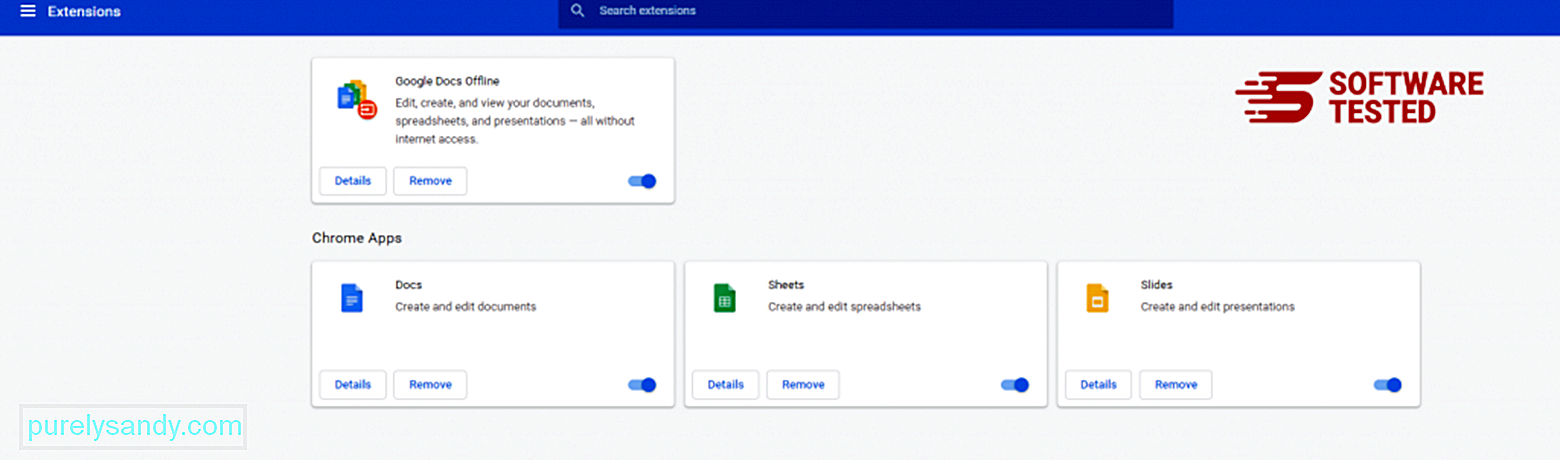
Кликнете върху иконата на менюто на Chrome и изберете Настройки . Щракнете върху При стартиране , след което отметнете Отваряне на определена страница или набор от страници . Можете да настроите нова страница или да използвате съществуващите като начална страница. 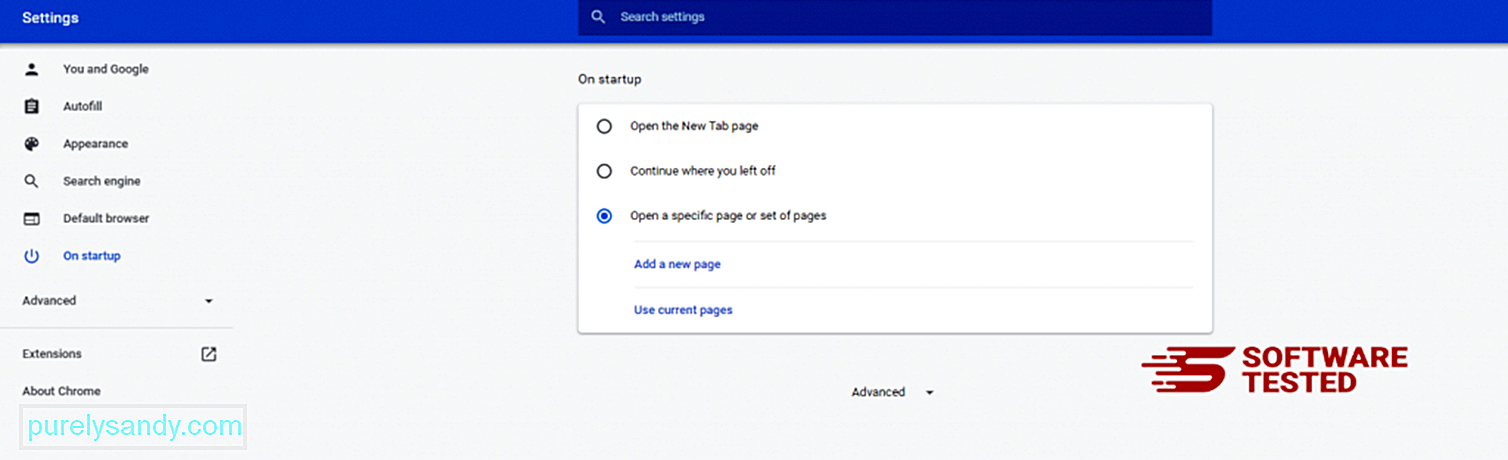
Върнете се към иконата на менюто на Google Chrome и изберете Настройки & gt; Търсачка , след което кликнете върху Управление на търсачките . Ще видите списък с търсачки по подразбиране, които са налични за Chrome. Изтрийте всяка търсачка, която смятате за подозрителна. Щракнете върху менюто с три точки до търсачката и щракнете върху Премахване от списъка. 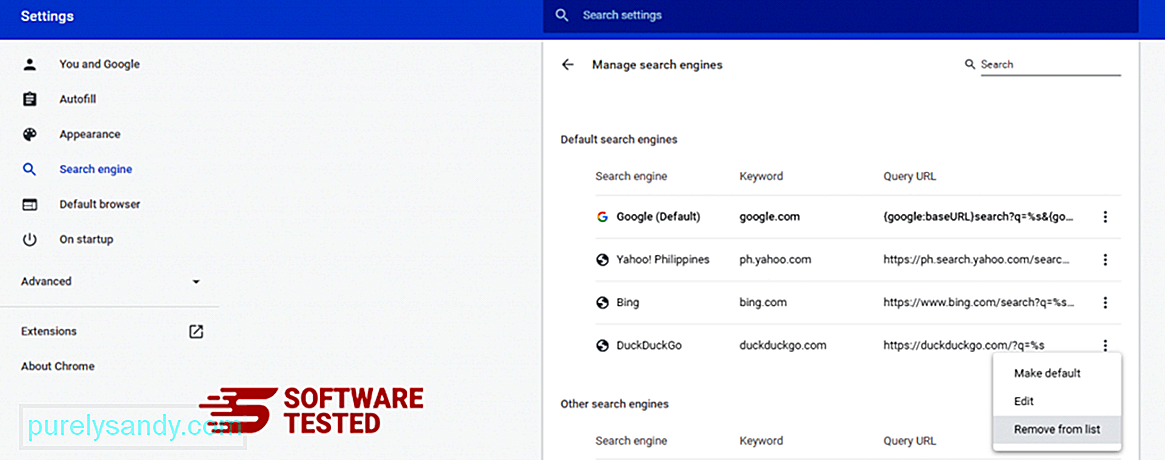
Щракнете върху иконата на менюто в горния десен ъгъл на браузъра си и изберете Настройки . Превъртете надолу до края на страницата, след което кликнете върху Възстановяване на настройките до първоначалните им настройки по подразбиране под Нулиране и почистване. Щракнете върху бутона Нулиране на настройките, за да потвърдите действието. 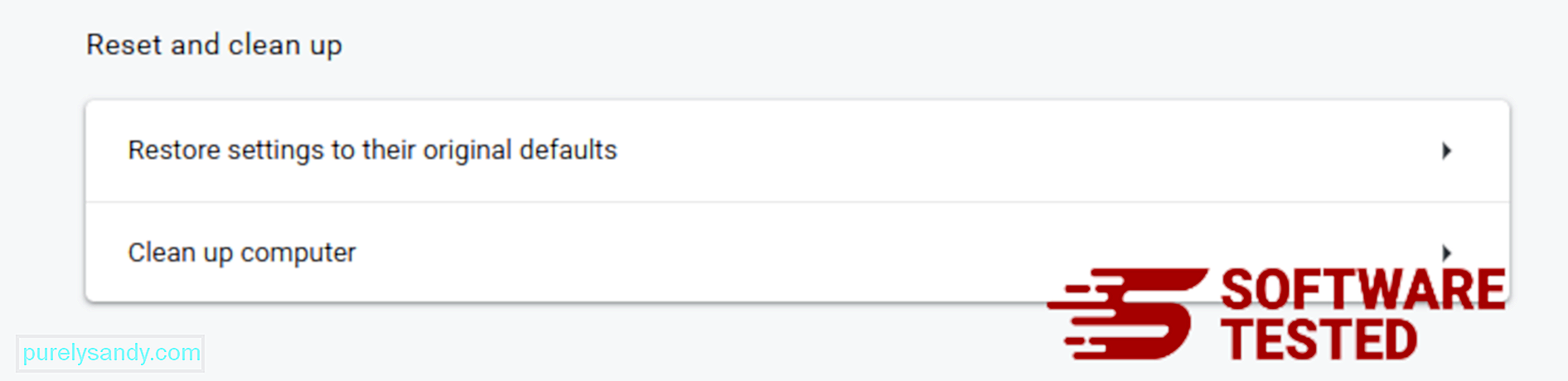
Тази стъпка ще нулира стартовата ви страница, нов раздел, търсачки, закрепени раздели и разширения. Вашите отметки, история на браузъра и запазени пароли обаче ще бъдат запазени.
Как да изтриете SportStreamSearch от Mozilla FirefoxПодобно на други браузъри, зловредният софтуер се опитва да промени настройките на Mozilla Firefox. Трябва да отмените тези промени, за да премахнете всички следи от SportStreamSearch. Следвайте стъпките по-долу, за да изтриете напълно SportStreamSearch от Firefox:
1. Деинсталирайте опасни или непознати разширения.Проверете Firefox за непознати разширения, които не помните да инсталирате. Има голям шанс тези разширения да са инсталирани от зловредния софтуер. За целта стартирайте Mozilla Firefox, кликнете върху иконата на менюто в горния десен ъгъл, след което изберете Добавки & gt; Разширения .
В прозореца Разширения изберете SportStreamSearch и други подозрителни приставки. Щракнете върху менюто с три точки до разширението, след което изберете Премахване , за да изтриете тези разширения. 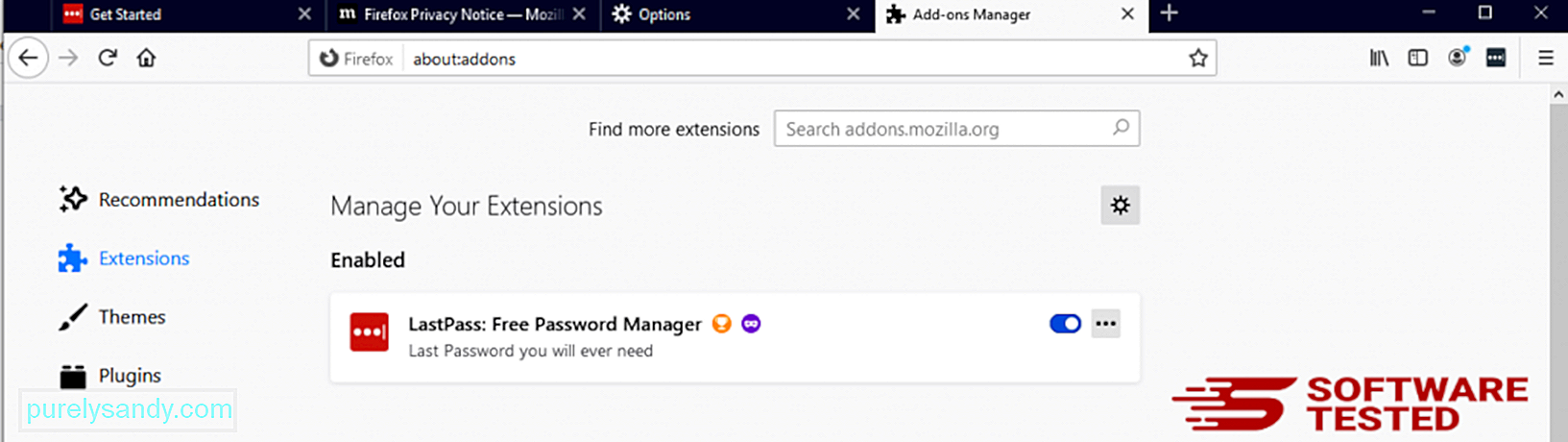
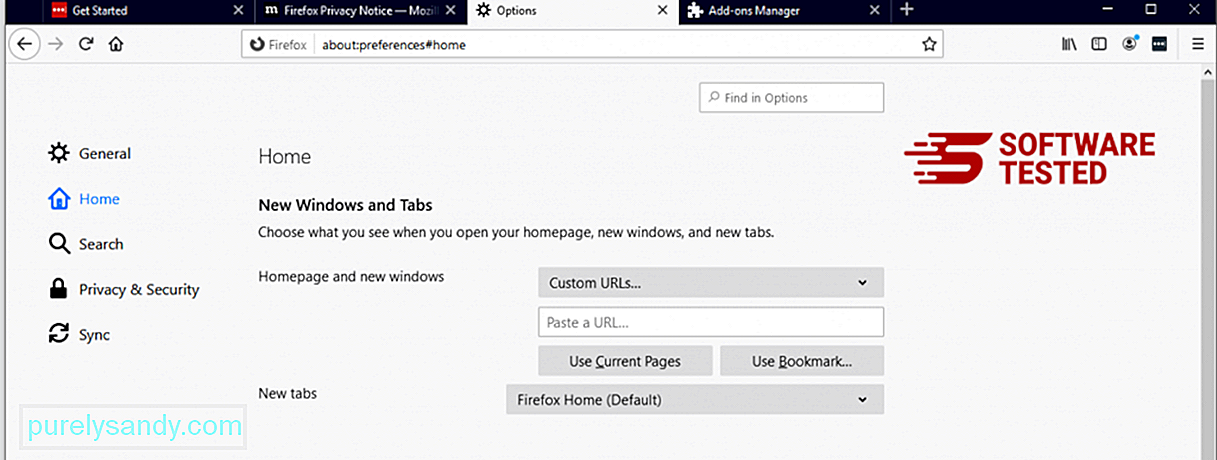
Щракнете върху менюто на Firefox в горния десен ъгъл на браузъра, след което изберете Опции & gt; Общ. Изтрийте злонамерената начална страница и въведете предпочитания от вас URL адрес. Или можете да кликнете върху Възстановяване , за да преминете към началната страница по подразбиране. Щракнете върху OK , за да запазите новите настройки.
3. Нулирайте Mozilla Firefox. Отидете в менюто на Firefox, след което кликнете върху въпросителния знак (Помощ). Изберете Информация за отстраняване на неизправности. Натиснете бутона Refresh Firefox , за да дадете на браузъра си нов старт. 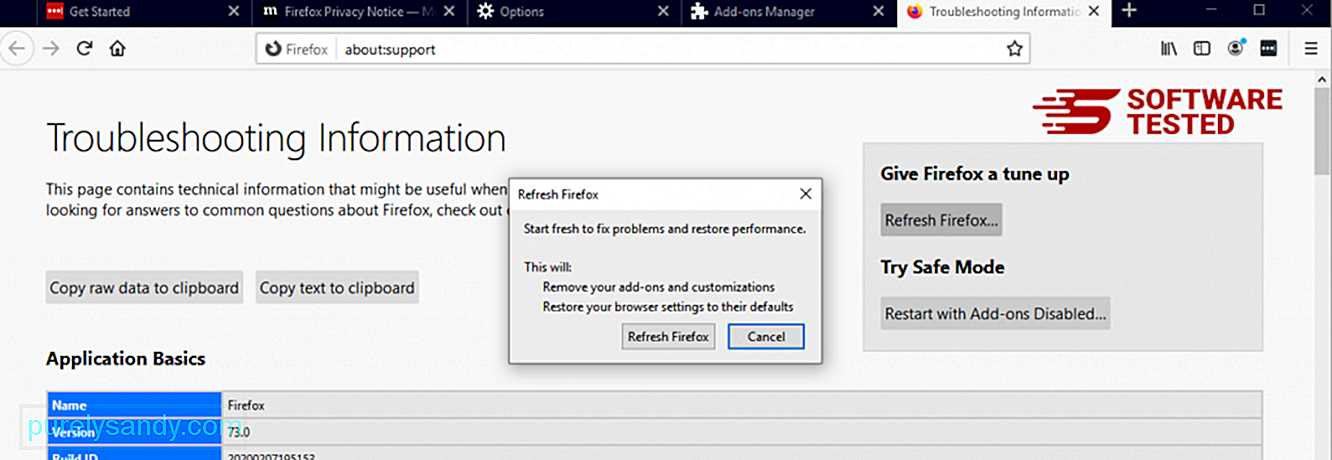
След като изпълните стъпките по-горе, SportStreamSearch ще бъде напълно изчезнал от браузъра ви Mozilla Firefox.
Как да се отървете от SportStreamSearch от Internet ExplorerЗа да сте сигурни, че зловредният софтуер, който хакнат браузърът ви е напълно изчезнал и че всички неразрешени промени са отменени в Internet Explorer, следвайте стъпките, предоставени по-долу:
1. Отървете се от опасните добавки. Когато злонамерен софтуер отвлече браузъра ви, един от очевидните признаци е, когато видите добавки или ленти с инструменти, които внезапно се появяват в Internet Explorer без ваше знание. За да деинсталирате тези добавки, стартирайте Internet Explorer , щракнете върху иконата на зъбно колело в горния десен ъгъл на браузъра, за да отворите менюто, след което изберете Управление на добавките. 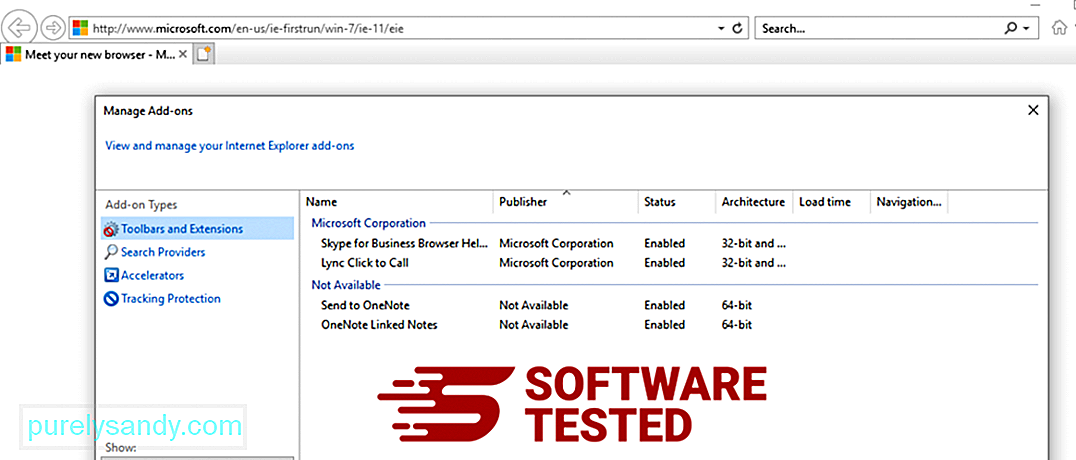
Когато видите прозореца Управление на добавките, потърсете (име на зловреден софтуер) и други подозрителни приставки / добавки. Можете да деактивирате тези приставки / добавки, като щракнете върху Деактивиране . 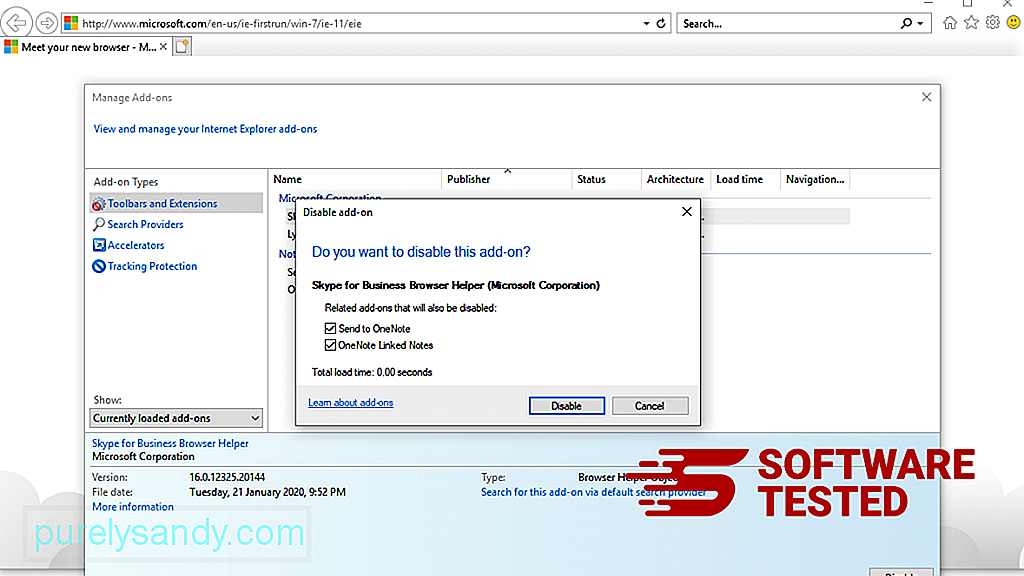
Ако внезапно имате друга начална страница или търсачката ви по подразбиране е променена, можете да я промените обратно чрез настройките на Internet Explorer. За целта кликнете върху иконата на зъбно колело в горния десен ъгъл на браузъра, след което изберете Опции за интернет . 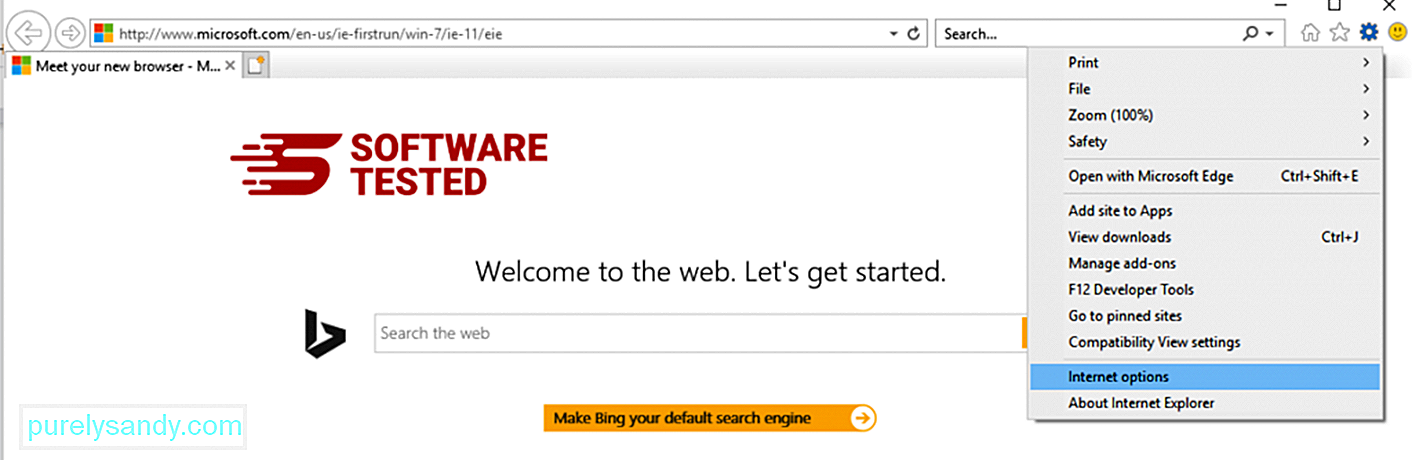
В раздела Общи изтрийте URL адреса на началната страница и въведете предпочитаната от вас начална страница. Кликнете върху Прилагане , за да запазите новите настройки. 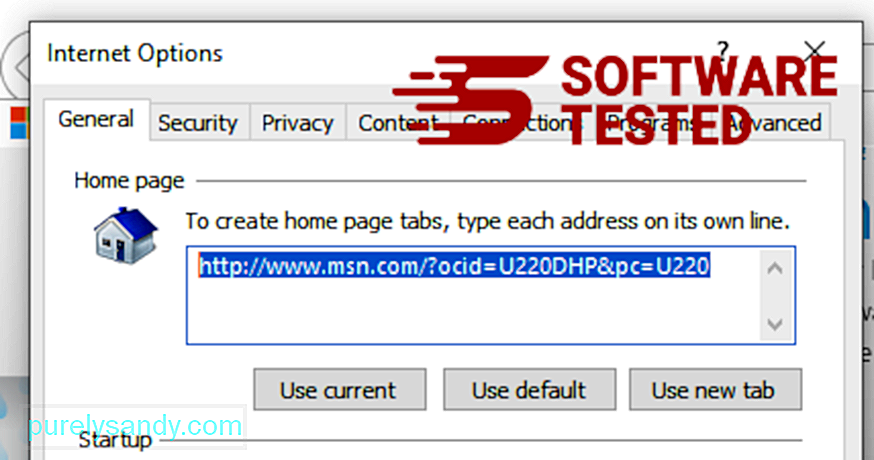
От менюто на Internet Explorer (иконата на зъбно колело в горната част) изберете Internet Options . Кликнете върху раздела Разширени , след което изберете Нулиране . 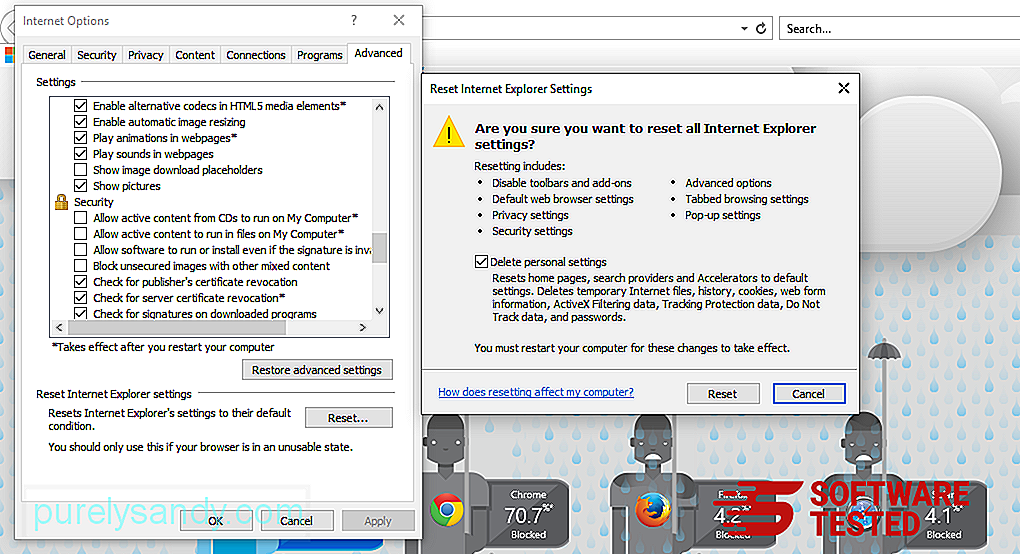
В прозореца за нулиране маркирайте Изтриване на лични настройки и щракнете отново върху бутона Нулиране , за да потвърдите действието.
Как да Деинсталирайте SportStreamSearch в Microsoft EdgeАко подозирате, че компютърът ви е заразен от злонамерен софтуер и смятате, че вашият браузър Microsoft Edge е бил засегнат, най-доброто нещо е да нулирате браузъра си.
Там са два начина да нулирате настройките на Microsoft Edge, за да премахнете напълно всички следи от зловреден софтуер на вашия компютър. Вижте инструкциите по-долу за повече информация.
Метод 1: Нулиране чрез настройки на Edge
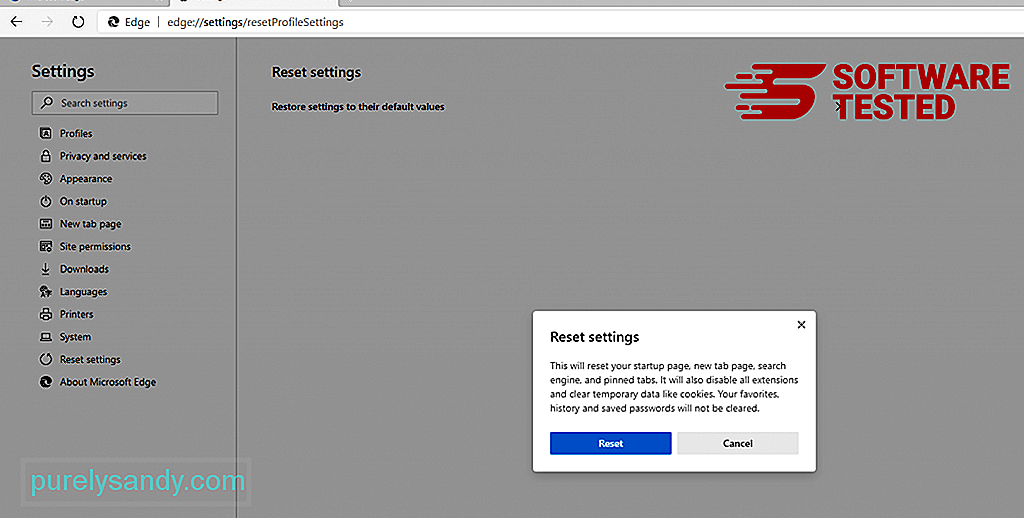
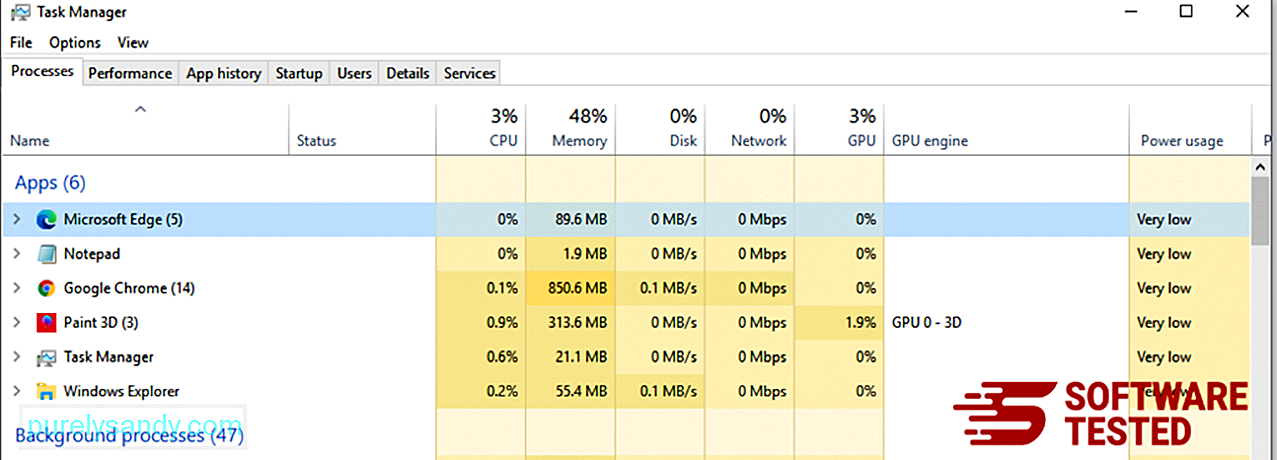
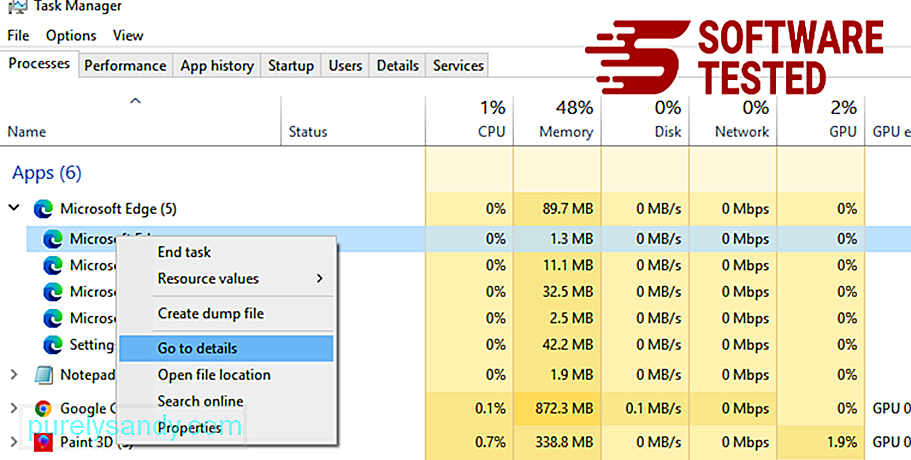
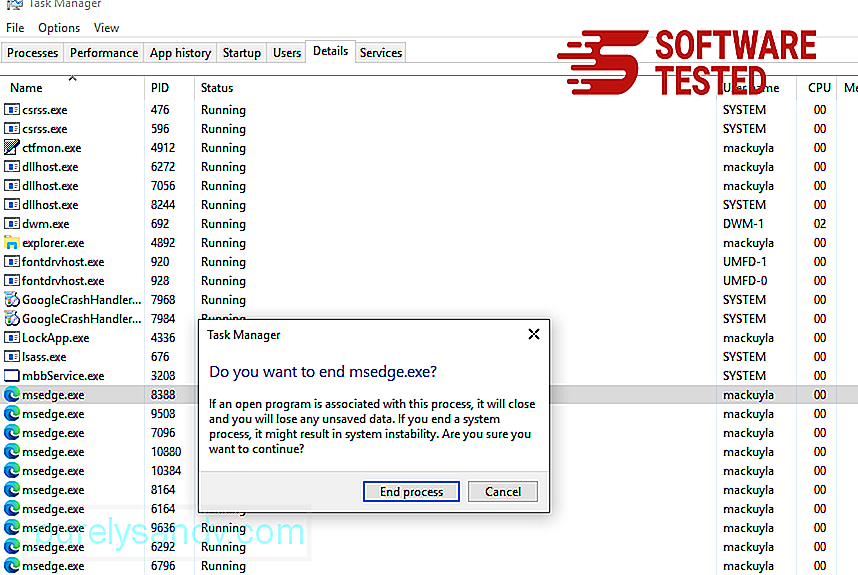
Друг начин за да нулирате Microsoft Edge е с помощта на команди. Това е усъвършенстван метод, който е изключително полезен, ако приложението Microsoft Edge продължава да се срива или изобщо няма да се отвори. Не забравяйте да направите резервно копие на важните си данни, преди да използвате този метод.
Ето стъпките за това:
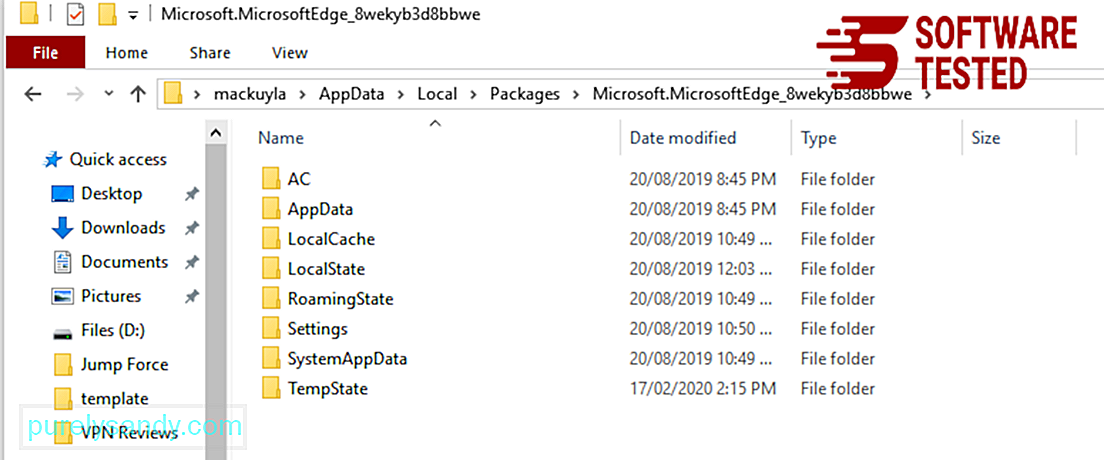
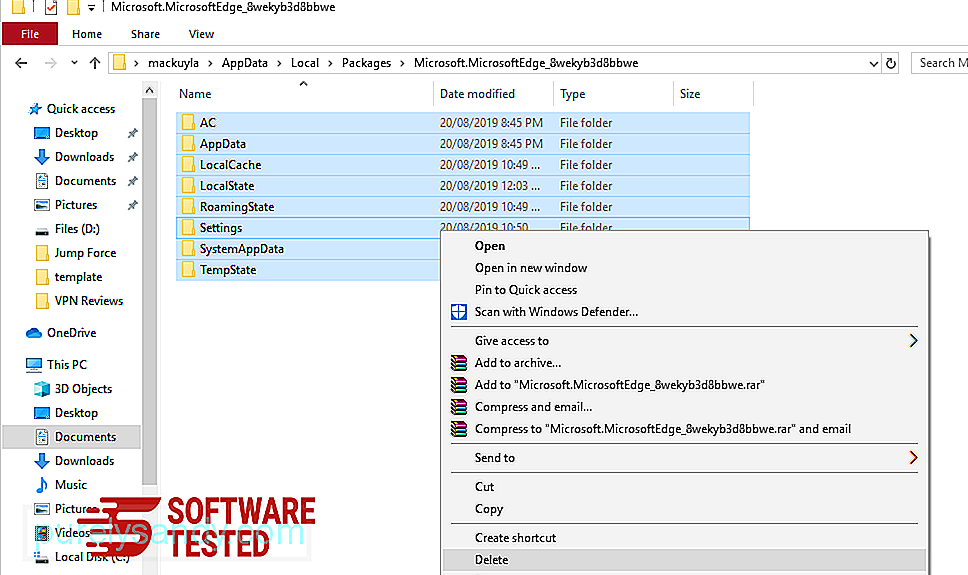
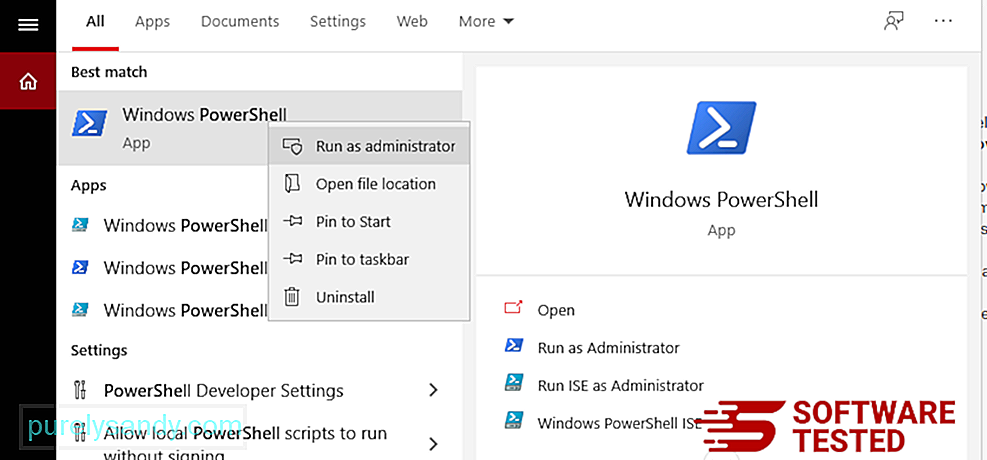
Get-AppXPackage -AllUsers -Name Microsoft.MicrosoftEdge | Foreach {Add-AppxPackage -DisableDevelopmentMode -Register $ ($ _. InstallLocation) \ AppXManifest.xml -Verbose} 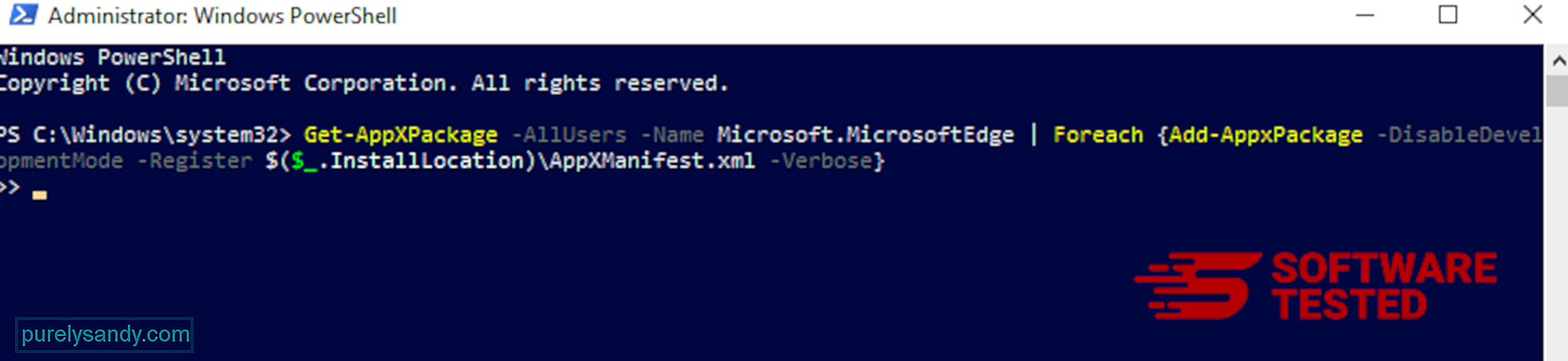
Браузърът на компютъра е една от основните цели на зловредния софтуер - промяна на настройките, добавяне на нови разширения и промяна на търсачката по подразбиране. Така че, ако подозирате, че вашият Safari е заразен със SportStreamSearch, това са стъпките, които можете да предприемете:
1. Изтрийте подозрителни разширения Стартирайте уеб браузъра Safari и кликнете върху Safari от горното меню. Щракнете върху Предпочитания от падащото меню. 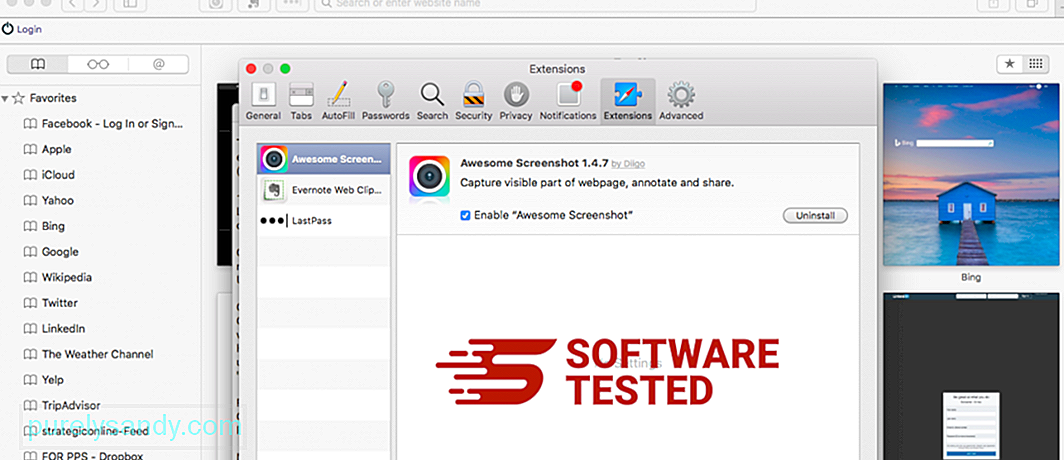
Щракнете върху раздела Разширения в горната част, след което прегледайте списъка с инсталирани в момента разширения в лявото меню. Потърсете SportStreamSearch или други разширения, които не помните да сте инсталирали. Щракнете върху бутона Деинсталиране , за да премахнете разширението. Направете това за всички предполагаеми злонамерени разширения.
2. Върнете промените на началната си страницаОтворете Safari, след което щракнете върху Safari & gt; Предпочитания. Щракнете върху Общи . Разгледайте полето Начална страница и вижте дали това е редактирано. Ако вашата начална страница е била променена от SportStreamSearch, изтрийте URL адреса и въведете началната страница, която искате да използвате. Не забравяйте да включите http: // преди адреса на уеб страницата.
3. Нулиране на Safari27541
Отворете приложението Safari и кликнете върху Safari от менюто в горния ляв ъгъл на екрана. Кликнете върху Нулиране на Safari. Ще се отвори диалогов прозорец, където можете да изберете кои елементи искате да нулирате. След това кликнете върху бутона Нулиране , за да завършите действието.
YouTube Video.: SportStreamSearch
09, 2025

